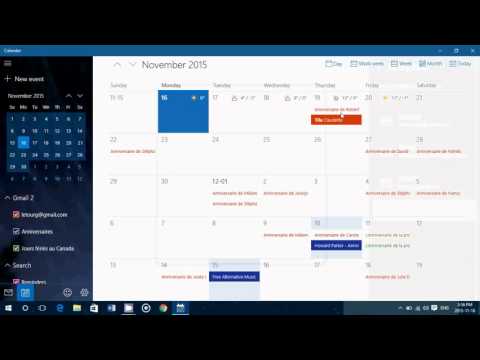Láttuk, hogyan készítsünk Windows-t a kedvenc háttérképekből. De mi van, ha külön a témacsomag háttérképét szeretné használni?

Kivonat háttérképeket Windows themepack
Nos, ha a 7-Zip-et használod extrakciós segédprogramként, akkor ez nem jelenthet problémát! Egyszerűen kattintson jobb egérgombbal a themepack fájlra, és válassza a "Kivonat" parancsot.
De ha nem használod a 7-Zipet, először meg kell adnod a themepack-t, majd navigálj a mappához, ahol a themepack tárolja az asztali háttérképeket.
Ez a mappa egy rejtett mappa, és előfordulhat, hogy először választania kell a "A rejtett fájlok és mappák megjelenítése" opciót az Explorer mappabeállításokból.
Miután ezt megtette, navigáljon a következő mappába:
C:UsersUsernameAppDataLocalMicrosoftWindowsThemes
Itt egy csomó tematikus mappát fog látni. Válassza ki a téma mappát, amelynek háttérképét meg kell, és nyissa meg Asztal háttere mappát.
Meg fogod látni az adott háttérkép asztali háttérképét!
Ez a bejegyzés megmondja, hol vannak a Wallpapers és a Lock Screen képek a Windows 10 rendszerben
A Windows themepack létrehozása érdekelheti Önt is.